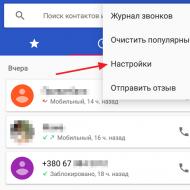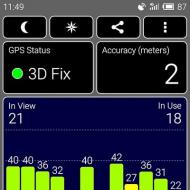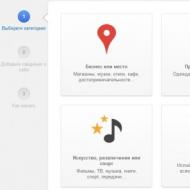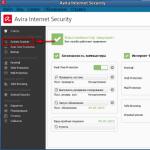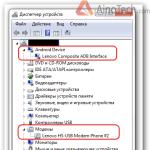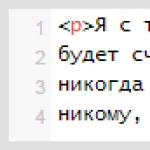Как узнать разрядность операционной системы и процессора в Windows. Введение в Windows XP Professional для работы в сети Требования к 64 разрядной системы
На текущий момент времени ОС Windows 7 является одной из наиболее распространённых систем и установлена, наверное, на большинстве компьютеров мира. XP на сегодняшний день безнадёжно устарел, хотя этой «Осью» до сих пор пользуются миллионы пользователей, а с Windows Vista «не хотят» работать большинство драйверов и выпускаемых приложений, к тому же она считается очень уязвимой к воздействию вирусных атак и шпионского ПО. Минимальные системные требования для Win 7 существенно выше, чем в предыдущих операционных системах корпорации Microsoft.
К примеру, для установки того же Win XP потребуется всего 1,5 Гб места на жёстком диске. Компьютер должен обладать процессором не менее 333 mHz и иметь хотя бы одну планку оперативной памяти со смешными на сегодняшний день 128 Мб. Vista, несмотря на то, что игры и мультимедийные приложения на этой ОС имеют более низкую производительность, чем на XP, для установки требует 15 Гб свободного места на диске, процессор не меньше 1 ГГц и 1 Гб оперативной памяти.
- «Начальная» или «Starter» – базовая версия операционной системы, обычно такую можно приобрести вместе с ноутбуком, нетбуком или системным блоком. Менее требовательна к ресурсам компьютера, однако несколько урезана в плане функционала, в частности воспроизведение мультимедийного контента в таких форматах как MPEG 2 и некоторых других становится невозможным.
- «Базовая домашняя» – также рассчитана на более слабые модели ноутбуков, не отличающихся мощной железной начинкой. Как и «Начальная» версия, имеет ряд ограничений, усложняя полноценную работу в сети интернет.
- «Расширенная домашняя» или «Home Premium» – для домашнего ПК этой версии зачастую оказывается более чем достаточно. Является оптимальной и способна полноценно работать с большинством мультимедийных файлов и интернетом.
- «Профессиональная» – эта версия предназначена для продвинутых пользователей, которые используют шифрование данных, запускают устаревшие приложения в режиме эмуляции предыдущей ОС и нуждаются в расширенных возможностях работы с доменами и интернетом.
- «Ultimate» – максимальная сборка, включающая в себя поддержку более тридцати языков, алгоритмы и инструменты для создания повышенной безопасности и полноценной работы с мультимедийными приложениями. Существует ещё «Корпоративная» версия Win 7, но она по факту отличается от остальных лишь наличием иных лицензий и преимуществ, ориентированных на работу крупных организаций.
Все вышеперечисленные версии, в свою очередь, делятся на 32 и 64 разрядные (для 32 и 64 битных процессоров соответственно). Нужно обязательно помнить о том, что Windows 7 устанавливается только на раздел жёсткого диска в системе NTFS. Для обладателей ноутбуков и нетбуков со скромным объёмом внутренней памяти до 30 Гб и невозможностью её расширить, даже в том случае если минимальные системные требования «железа» позволяют поставить «Семёрку», лучше всего будет установить на своё устройство предыдущую версию Win XP, которая требует 1,5 Гб свободного места.
Основные требования
- Для того чтобы установить Windows 7 необходим установочный диск с операционной системой либо флешка.
- DVD-привод или работающий Usb-разъём в том случае, если система устанавливается с флешки.
- Достаточное количество свободного пространства на жёстком диске компьютера. Не стоит забывать, что написанные на коробке с диском системные требования, предъявляемые к компьютеру, не учитывают файл подкачки, который дополнительно занимает от одного до четырёх гигабайт.
Для владельцев ноутбуков и нетбуков без оптического DVD привода для установки операционной системы могут быть задействованы специальные USB «токены». Проблема в том, что приобрести их куда проблематичней, чем купить DVD-диск. Гораздо проще с помощью одного из приложений, например, UltraISO, создать образ «Семёрки» на стационарном компьютере для дальнейшей его установки на портативное устройство.
Минимальные требования к системе
Минимальные системные требования Windows, как уже было сказано выше, зависят от разрядности. Для установки «Начальной» или «Starter» версии разрядностью x86 параметры «железа» должны быть следующими:
- Процессор 32-битной архитектуры с частотой не ниже 800 МГц.
- Объем установленной оперативной памяти не должен быть меньше 512 Мб.
- 16 гигабайт свободного пространства непосредственно на жёстком диске компьютера.
Для установки 64-битной версии операционной системы Windows 7 требования несколько выше:
- 64-битный процессор с тактовой частотой не ниже 1 ГГц.
- Оперативная память должна присутствовать «на борту» в объёме не менее чем 1 гигабайт.
- Для комфортного пользования без зависаний и «притормаживаний» системы необходимо как минимум 20 гигабайт свободного места на «ЖД» вашего компьютера.
- Видеокарта должна располагать не менее чем 128 мегабайтами памяти и поддерживать DirectX от девятой версии и выше.
- Для пользования функцией шифрования данных, размещённых на сменных носителях и устройствах, необходим специальный платформенный модуль.
В том случае, если требования Win 7 едва совпадают с минимальными, то это не может гарантировать полноценную работу с мультимедийными и игровыми приложениями. Также вполне вероятно, что серфинг в сети интернет будет далёк от комфортного, делая, к примеру, просмотр потокового онлайн-видео или FLASH страниц затруднительным или практически невозможным.
Для того чтобы операционная система Windows 7 полноценно функционировала на вашем компьютере, его системные требования обязаны удовлетворять примерно следующим условиям:
- Процессор должен иметь 32 (x86) или 64 (x64) разрядность и тактовую частоту не ниже 1 ГГц.
- Оперативной памяти, как говорится, много не бывает, однако оптимальным сочетанием будет наличие от двух до четырёх гигабайт «оперативки», что позволит комфортно путешествовать по просторам всемирной сети и параллельно выполнять несколько задач.
- Свободное пространство жёсткого диска должно составлять не менее двадцати гигабайт. Жёсткий диск обязательно отформатировать в файловой системе NTFS в случае, если до этого диск был в системе FAT Сделать это проще всего через BIOS.
- Видеокарта с графической памятью 128 Мб и выше с поддержкой DirectX от девятой версии. Крайне желательна совместимость видеокарты с десятым и одиннадцатым DX, что гарантирует отсутствие проблем с запуском игр и большинства мультимедийных приложений.
Дополнительные требования
- Для обновления Windows 7, загрузки недостающих драйверов и последних версий прошивки «железа» компьютера необходим высокоскоростной доступ к интернету. Для этого, в свою очередь, нужно наличие сетевого адаптера (зачастую бывает встроен непосредственно в материнскую плату).
- Для реализации некоторых функций встроенного в Win 7 мультимедийного проигрывателя требуется TV-тюнер.
- Для прослушивания звуков и аудиофайлов необходима звуковая карта, которая может быть как встроенной, так и приобретённой отдельно.
- Устройства ввода: клавиатура и мышь. Существуют сенсорные устройства ввода, работающие с помощью интерфейса Windows Touch, однако они не пользуются особой популярностью и также покупаются отдельно.
- Если установка операционной системы Win 7 осуществляется с диска, то нужен оптический DVD-привод. Либо необходимо создание специальной загрузочной флешки в случае его отсутствия.
- Некоторые мониторы, поддерживающиеся Win 7, могут требовать наличие видеокарты с объёмом графической памяти выше 128 мегабайт.
Итог
Размеры жёстких дисков большинства выпускаемых на сегодняшний день ноутбуков, нетбуков и стационарных компьютеров исчисляются сотнями, а то и тысячами гигабайт, да и недостатка свободной оперативной памяти они не испытывают. Поэтому если вы являетесь обладателем такого устройства, требования которого полностью удовлетворяют предъявляемым операционной системой Win 7, смело устанавливайте «Максимальную» или «Расширенную домашнюю» версию для того, чтобы полностью задействовать ресурсы встроенного «железа».
Еще пару лет назад на большинстве домашних компьютеров работала 32-битная версия Windows, а 64-битный вариант использовали исключительно профессионалы (например, для ресурсоемких программ видеомонтажа). При этом процессоры с 64-разрядной архитектурой выпускаются уже с 2003 года, а двумя годами позже на рынок вышла Windows XP в 64-битном варианте.Однако на большинстве новых компьютеров 64-битные версии Windows начали устанавливать только после появления Windows 7. Какие же преимущества дает 64-битная архитектура? Действительно ли она работает быстрее? С какими проблемами столкнутся пользователи? Об этом читайте далее.
Преимущества 64-разрядной системы
Разрядность может быть 32 или 64 бита, но на экране обе версии Windows 7 выглядят одинаково. Возможности систем также идентичны: в комплекте те же дополнительные программы, например Windows Media Player или Paint. Однако «под капотом» все же есть существенные различия.
- Увеличенная рабочая скорость. С 64-битной версией Windows компьютер может обрабатывать за единицу времени в два раза больше данных, чем с 32-битной. При этом он использует расширенные возможности 64-разрядных процессоров, которые за один такт способны обрабатывать 64 бита данных (8 байт). Поэтому программы, оптимизированные для 64-битных ОС, умеют работать быстрее, чем их аналоги для процессоров, обрабатывающих всего 32 бита (4 байта) за один такт.
- Больше оперативной памяти. 32-битные версии Windows могут использовать максимум 4 Гб памяти, причем не вся она доступна программам. Например, 1 Гб занимает сама операционная система, к тому же до 1 Гб (в зависимости от ПК) резервируется для видеопамяти. Так что для самих программ остается не более 2 Гб. Если они «прожорливы», памяти может не хватить.
Для 64-битных версий Windows подобного ограничения нет. Максимальная рабочая память в Windows 7 Home Premium выросла до 16 Гб; версии Professional, Ultimate и Enterprise могут работать даже со 192 Гб. Благодаря большей доступной памяти Windows реже приходится выгружать разделы программ на сравнительно медленный жесткий диск (в файл подкачки ), поэтому и компьютер работает быстрее.
Требования к компьютеру
- Процессор. Важнейшим необходимым условием для работы 64-битной операционной системы является процессор с 64-битной архитектурой. Изготовитель процессоров AMD называет эту технологию AMD64, а его конкурент Intel - EM64T.
- Процессоры с 64-битной архитектурой уже стали скорее правилом, чем исключением. Примерно с 2006 года большинство новых компьютеров и ноутбуков оснащается именно ими, хотя многие все еще работают под 32-битной Windows. Узнать, какой именно процессор установлен на вашем ПК, можно с помощью программы CPU-Z (см. рис. внизу).
- Оперативная память. 64-битная Windows имеет смысл лишь в том случае, если у компьютера не меньше 4 Гб оперативной памяти.
- В остальном 64-битные версии ОС не предъявляют особых требований к аппаратной части (например, к HDD или видеокарте) по сравнению с 32-битными.
Если в 64-битной Windows работают 32-битные программы, то в Диспетчере задач они помечаются соответствующим образом (*32). -Диспетчер задач можно запустить, нажав комбинацию клавиш Ctrl+Shift+Esc<
Как узнать версию операционной системы?
Это очень просто: щелкните по кнопке "Пуск", затем правой кнопкой мыши - по "Компьютер" и затем выберите "Свойства" . В открывшемся окне напротив "Тип системы" увидите версию системы.
Недостатки 64-разрядной системы
- Нужны новые драйверы . Все устройства требуют для 64-битной Windows 7 соответствующих драйверов (аналоги для 32-битной ОС работать не будут). Для современных устройств это обычно не проблема, но для устаревших моделей многие производители не разрабатывают 64-битные версии драйверов. Поэтому прежде чем переходить на 64-битную Windows, зайдите на веб-страницу производителя устройства и убедитесь, что для вашего оборудования доступна 64-битная версия драйвера.
- Требуется больше памяти. Многие структуры данных в 64-битных программах имеют размер 8 байт (64 бит). Поэтому программы занимают на 10-20% больше места на жестких дисках, чем соответствующие 32-битные версии с 4-байтными структурами. Потребность в оперативной памяти для 64-битного ПО также повышается - примерно на 15 про-центов.
Работает ли Windows 7 на нетбуках?
Первые процессоры для нетбуков, например Intel Atom N270, не были 64-битными. Только с появлением семейства Pineview (N450 и выше) процессоры Atom стали поддерживать 64-разрядные операции и, соответственно, 64-битные ОС. Впрочем, большинство нетбуков оснащалось всего 1 Гб оперативной памяти, поэтому даже при апгрейде до 2 Гб они едва-едва соответствовали минимальным требованиям 64-битной Windows 7. То есть обычные нетбуки не выполняют одно из главных условий эффективного использования 64-разрядной ОС, каковым является наличие не менее 4 Гб оперативной памяти.
Лучшая пятерка программ для 64-битной ОС
Эти программы прекрасно работают в 64-битной операционной системе и пользуются повышенным спросом у пользователей.
- 7-ZIP Программа-архиватор, предназначенная для сжатия файлов. Может быть полезна, например, когда требуется скопировать много больших файлов на USB-драйв.
- Nitro PDF Reader Настоящий «швейцарский нож» для работы с PDF-файлами. Эта простая программа позволяет легко создавать, просматривать и редактировать документы данного формата.
- nHancer Утилита обеспечивает доступ к настройкам графической платы NVIDIA. Работает со всеми распространенными моделями видеокарт и даже с SLI-конфигурациями. Можно выбирать профили настроек для разных игр.
- ProgDVB Если в вашем ПК установлен цифровой ТВ-тюнер, с помощью ProgDVB удастся просматривать телевизионные передачи и записывать их на жесткий диск. Программа работает с TВ-тюнерами разных производителей. Кроме бесплатного варианта, есть расширенная платная версия.
- Blender Программа для работы с трехмерными объектами. В ее состав входят средства для моделирования, анимации, рендеринга, постобработки видео, а также создания интерактивных игр.
Работают ли 32-битные программы под 64-битной Windows?
Подсистема преобразования под названием Windows-on-Windows 64-bit (WoW64) обеспечивает совместную работу 32-битного ПО в 64-битной операционной системе (см. рис. вверху). С ее помощью большинство 32-битных программ работает безупречно но, к сожалению, есть исключения. Трудности обычно возникают с программами следующих категорий.
- Резервное копирование. Программы для создания бэкапов напрямую работают с системными папками Windows. Но WoW64 иногда перенаправляет доступ 32-битного ПО в другие папки. Если программа этого не учитывает, резервное копирование может оказаться неполным или даже ошибочным.
- Оптимизация Windows. Старые, рассчитанные на 32-битную Windows программы оптимизации нельзя запускать на 64-битной Windows 7. Подчас они способны больше навредить, чем помочь.
- Антивирусы. Если требуется надежная защита для ПК, используйте в 64-битной Windows только 64-битные версии антивирусов и аналогичных программ. Устаревшее 32-битное защитное ПО неспособно контролировать все системные папки, а значит, может пропустить вредителей, разработанных специально для атак на 64-битную Windows. Современные антивирусные пакеты известных производителей, например «Лаборатории Касперского», Norton или Symantec, подходят как для 32-, так и для 64-битной Windows.
Совет. Если программа под 64-битную Windows работает со сбоями, избавиться от них нередко помогает установка новейшей версии и всех обновлений с веб-сайта изготовителя. К тому же в «Центре совместимости Windows 7» можно проверить, совместимы ли ваши устройства и программы с 64-битной системой.
В 64-битной Windows программы работают быстрее
Некоторые 64-битные программы были всего лишь преобразованы («портированы») для применения в 64-битной Windows, но по сути остались 32-битными. Например, хотя они и имеют 64-битные структуры данных, однако хранят в них по-прежнему 32 бита данных. Подобные программы, как правило, не в состоянии работать быстрее.
64-битные программы реализуют свои преимущества, лишь если с самого начала разрабатывались и оптимизировались для применения в 64-битных Windows. В тесте ComputerBild такие программы в среднем работали на 13% быстрее 32-битных «собратьев».
Старое 32-битное ПО в 64-битной Windows работает даже медленнее, чем в 32-битной системе; причина - преобразование подсистемой WoW64.
Список 64-битных программ
Найти подобные программы пока не так легко, как хотелось бы. В таблице внизу приведены важнейшие 64-битные программы, многие из них бесплатны и без особого труда скачиваются с сайта разработчика.
| Программа | Версия | Категория | Интернет-адрес | Цена |
| 7-Zip | 9.20 | Архиватор | www.7-zip.org.ua/ru | бесплатно |
| AVG Anti-Virus Free | 2011 | Антивирусная программа | www.freeavg.com | бесплатно |
| Blender | 2.59 | Редактирование 3D-моделей | www.blender.org | бесплатно |
| CCleaner | 3.10 | Очистка системы | www.piriform.com | бесплатно |
| Defraggler | 2.06 | Дефрагментатор | www.piriform.com | бесплатно |
| GIMP | 2.7.3 | Обработка изображений | www.gimp.org | бесплатно |
| Image Composite Editor | 1.4.4 | Создание панорам | www.microsoft.ru | бесплатно |
| Internet Explorer | 9 | Интернет-браузер | www.microsoft.ru | бесплатно |
| iTunes | 10.4 | Воспроизведение музыки и видео | www.apple.com/ru/itunes | бесплатно |
| Mathematics | 4.0 | Математическая программа | www.microsoft.ru | бесплатно |
| MediaCoder | 2011 R8 | Конвертирование видео | www.mediacoderhq.com | бесплатно |
| Mixxx | 1.9.0 | DJ-программа | www.mixxx.org | бесплатно |
| nHancer | 2.5.9 | Оптимизация графических плат | www.nhancer.com | бесплатно |
| Nitro PDF Reader | 2.0 | Редактирование PDF-файлов | www.nitroreader.com | бесплатно |
| Office | 2010 | Офисный пакет | www.microsoft.ru | от 3 тыс. руб. |
| Paint.NET | 3.5.8 | Обработка изображений | www.getpaint.net | бесплатно |
| Partition Manager | 11 | Управление разделами жестких дисков | www.paragon.ru | 590 руб. |
| PDF Xchange Viewer | 2.5.197 | Просмотр PDF | www.tracker-software.com | бесплатно |
| ProgDVB | 6.70.6 | Просмотр и запись ТВ-передач | www.progdvb.com | бесплатно |
| SafeErase | 5.0 | Надежное удаление данных | www.oo-software.com | 1200 руб. |
| Sandboxie | 3.58 | Защищенное окружение | www.sandboxie.com | бесплатно |
| Total Commander | 7.56а | Файловый менеджер | www.wincmd.ru | от 1750 руб. |
| SyncToy | 2.1 | Синхронизация | www.microsoft.ru | бесплатно |
| Thunderbird | 6.0.1 | Почтовая программа | www.mozilla.org/ru/thunderbird | бесплатно |
| Vegas Pro | 10 | Программа видеомонтажа | www.sonycreativesoftware.com | 28 тыс. руб. |
| Virtual Dub | 1.9.11 | Конвертирование видео | www.virtualdub.org | бесплатно |
| Virtual PC | 6.1 | Программа виртуализации | www.microsoft.ru | бесплатно |
| WinRAR | 4.01 | Архиватор | www.rarlab.com | 850 руб. |
Системные требования
Если вы используете недостаточно мощный компьютер, то при инсталляции Windows XP Professional не испытаете ничего, кроме раздражения. В этом разделе мы рассмотрим минимальные системные требования для Windows XP Professional (а также коснемся 64-битной версии Windows XP Professional) и поговорим о некоторых инструментах проверки системы на предмет совместимости.
Windows XP Professional
С каждой новой версией Windows минимум системных требований продолжает расти. Не стоит удивляться тому, что Windows XP Professional не будет работать на старой 25-мегагерцовой машине и с 2 Мб оперативной памяти. Для того чтобы заставить Windows XP Professional работать, компьютер должен удовлетворять следующим требованиям.
- Процессор 300 MГц или выше (рекомендуется), 233 MГц минимум. Семейство Intel Pentium/Celeron или семейство AMD K6/Athlon/Duron либо совместимые процессоры.
- 128 Mб оперативной памяти или выше (минимум в 64 Mб поддерживается, но может ограничивать исполнение некоторых функций).
- 1,5 Гб свободного пространства на жестком диске.
- SuperVGA (800 x 600) или более высокое разрешение видеоадаптера и монитора.
- CD-ROM или DVD-дисковод.
- Клавиатура и мышь или другое совместимое устройство-указатель.
Это минимальные системные требования для инсталляции Windows XP Professional. Если вы хотите работать быстрее и эффективнее, то следует повысить мощность любого, а может быть и всех вышеназванных компонентов.
64-битное издание Windows XP Professional
Хотя мы не собираемся подробно обсуждать 64-битное издание Windows XP Professional в этом курсе, вы можете обнаружить, что оно лучше подходит вашей организации. Давайте взглянем на то, что предлагает 64-битная версия и каковы ее требования.
Windows XP Professional и Windows XP Professional 64-Bit Edition отличаются друг от друга и в исполнении, и в своих возможностях. Поэтому существуют различия в требованиях к установке, дисковому пространству и драйверам устройства. Это также касается инсталляции и работы некоторых приложений типа Microsoft Management Console (MMC).
Системные требования. В таблице 2.2 приведены различия между Windows XP Professional и Windows XP Professional 64-Bit Edition.
Драйверы устройств. Так как Windows XP Professional 64-Bit Edition работает в 64-битном окружении, она требует 64-битных драйверов. Некоторые драйверы разрешают инсталляцию как 32-битных, так и 64-битных драйверов из одного и того же.inf-файла. Расширение.ia64 используется в рамках.inf-файла этих драйверов для указания файлов инсталляции, устанавливаемых в 64-битной системе. Более ранние версии Windows не могут распознавать расширение.ia64.
| Компонент | Windows XP Professional | Windows XP Professional 64-Bit Edition |
|---|---|---|
| Процессор (минимум) | 233 MГц | 733 MГц |
| Процессор (рекомендуется) | 300 MГц | Не ограничено |
| Оперативная память (минимум) | 64 Mб | 1 Гб |
| Оперативная память (рекомендуется) | 128 Mб | Не ограничено |
| Пространство на жестком диске | 1,5 Гб | 1,5 Гб |
Примечание. Не обращайте внимание на то, что написано о программных пакетах устройства. Даже если пакет программ сообщает о том, что он совместим с Windows XP Professional, это не означает, что устройство совместимо с Windows XP Professional 64-Bit Edition.
MMC. Начиная с Windows 2000 Microsoft включает в свои операционные системы консоль управления Microsoft Management Console (MMC). Это центральное управляющее приложение, к которому подключаются интегрируемые приложения, позволяющие создавать систему пользовательского управления. Использование интегрируемых приложений позволяет администраторам отслеживать и работать с множеством данных из одного места, не пропуская никакой посторонней информации. MMC можно использовать в работе с групповой политикой и настройками сети. Кроме того, использование интегрируемых приложений позволяет программистам других компаний разрабатывать свои собственные приложения. На рисунке 2.10 показано окно ММС.
Windows XP Professional 64-Bit Edition включает в себя как 64-, так и 32-битную версии ММС. По умолчанию активируется 64-битная версия, хотя в случае необходимости можно выбрать и 32-битную. Версии ММС не могут обмениваться интегрируемыми приложениями. Windows XP Professional распознает количество интегрируемых приложений, доступных в системе, и активирует версию, основанную на анализе алгоритма интегрируемых приложений.
Двойная загрузка
Если у вас уже установлена Windows NT, Windows 2000 или Windows 98, то вы имеете возможность обновления текущей системы или параллельной инсталляции Windows XP Professional. Например, если вы решите проинсталлировать новую копию вместе с NT, то у вас будет две системы для загрузки компьютера. Это называется двойной загрузкой.
Рис.
2.10.
Если вы решите иметь DOS или Windows 9X в качестве альтернативной операционной системы в своей системе двойной загрузки, то часть дискового пространства следует отформатировать под FAT. Для лучшего результата и меньшего количества ошибок эта OС должна инсталлироваться перед установкой Windows XP Professional. Весьма рекомендуется размещать Windows XP Professional в своем собственном разделе диска. Хотя ОС находится в своем каталоге, если вы проинсталлируете несколько копий Windows в одном разделе дискового пространства, то они будут вести запись в один и тот же каталог Program Files. XP может переписать там несколько файлов или изменить разрешение на доступ к некоторым важным файлам, что приведет к невозможности загрузки альтернативной операционной системы. Далее, если вы выбрали NTFS в качестве XP файловой системы, то представляется невозможным хранить NTFS файлы на диске, отформатированном под FAT.
Совместимость
Для гарантии совместимости компьютерного оборудования и программ с операционной системой Windows XP Professional компания Microsoft на своем сайте (http://www.microsoft.com/windowsxp/pro/howtobuy/upgrading/compat.asp) создала страницу проверки совместимости продуктов. Так как страница довольно обширная, компания Microsoft упростила процесс проверки на совместимость. Пользователи могут ввести данные о модели своих компьютеров или о версиях своего программного обеспечения, а сайт сделает все остальное. На рисунке 2.11 показано, как выглядит эта страница.
Microsoft никогда не отличалась гуманными запросами к аппаратной части ПК. В отличии от Linux, которая устанавливается даже на самом маломощном компьютере, системные требования Windows 10 достаточно высоки.
От чего зависят требования к системе Windows 10
Прежде всего, на них влияет графическая оболочка и новые возможности. 10-ка разрабатывалась в соответствии с новыми разработками в сфере программного обеспечения. Все ее возможности обеспечиваются высокими аппаратными показателями.
Хотя десятка и заявляется как более экономичная операционная система, чем 7-ка или 8-ка, она постепенно обрастает обновлениями, которые потребляют все больше ресурсов. Для всех заявленных в ней новинок требуются оперативная память, место на винчестере и скорость процессора.
Диктор будет говорить слишком медленно, Cortana раздражать задержками в выполнении команд, а «Киностудия» постоянно подвисать, если ваш компьютер имеет не самую высокую производительность.
В общем, за все надо платить. Имея только минимальные системные требования Windows 10, вы не получите высоких скоростей и молниеносной работы. Не стоит забывать и про дополнительные программы, которые неизбежно устанавливаются на любой ПК.
Опытные пользователи умножают показатели на два. А судя по примечаниям Microsoft, этого будет мало. Системные требования Виндовс 10 для ноутбука полностью аналогичны указанным для компьютеров.
Как узнать свои системные требования для установки Windows 10
Насколько ваш компьютер подходит для установки 10-ки вы сможете перед ее началом. Инсталлятор проанализирует вашу аппаратную часть и сообщит вам, хватит ли вам ресурсов.
Некоторые параметры вы можете узнать в свойствах системы. Нажмите правую кнопку на значке рабочего стола «Этот компьютер» и выберите последний пункт.

В окне свойств вы узнаете про ОЗУ и процессор.

Емкость винчестера можно выяснить в проводнике. Нажмите правую кнопку на ярлыке диска с установленной ОС и выберите свойства.

Посмотрите на значения.
Многие обладатели стареньких устройств, которые долгие годы работают под управлением Windows XP, со временем задумываются о преимуществах новых операционных систем. Да и прекращение поддержки XP делает ее все более уязвимой перед недобросовестными людьми, которые используют обнаруженные в безопасности дыры (а они никогда не будут залатаны разработчиком) в корыстных целях. Windows 8 или 10 с плиточным интерфейсом Metro на очень старый компьютер со слабым видеоадаптером устанавливать не рекомендуется, а вот на Windows 7 с ее Aero-эффектами XP вполне можно заменить.
Сразу отметим, что для установки «семерки» подойдет фактически любой компьютер, выпущенный за последнее десятилетие.
Рассмотрим, почему одну операционную систему можно инсталлировать на компьютер определенной конфигурации, а другую – не стоит или категорически не рекомендуется.
Чтобы дать компьютеру возможность нормально работать, до установки Windows 7 необходимо убедиться, чтобы аппаратная конфигурация системы подходила хотя бы под минимальные требования к аппаратуре ПК.
Системные требования – это набор параметров, которым должен соответствовать компьютер (как в аппаратной, так и в программной части), дабы его ресурсов хватало для решения поставленной задачи – в нашем случае для функционирования Windows 7.
Классификация требований
Системные требования, которые предъявляют разработчики ПО к аппаратуре компьютеров и ноутбуков можно условно разделить на два типа:
Минимальные требования , как говорилось выше, условия, соответствие которым позволит установить и обеспечить простое функционирование Windows 7. Удовлетворяющий такие условия ПК сможет включиться после установки «семерки» и позволит пользователю работать в среде Aero, но его возможности будут весьма ограниченными, и даже запуск простых приложений (видеоплеер, браузер) может превратиться в непростые задачи: длительная загрузка, подвисания, ожидания.
Рекомендуемые системные требования – перечень аппаратных и программных характеристик, соответствие которым обеспечит нормальное функционирование Windows 7, позволит раскрыть весь заложенный в нее потенциал и предоставит возможность запускать большинство регулярно используемых приложений (офисные программы, браузер, плееры, менеджеры загрузок). Уже для запуска современных игр, графических и видео редакторов, программ для трехмерного моделирования и моделирования сложных систем и прочего ресурсоемкого специализированного программного обеспечения рекомендуемые системные требования отличаются от предъявляемых к Windows 7.

Характеристики компьютера
Какой должна же быть аппаратная часть компьютера для установки на него Windows 7? Требования, которые Microsoft предъявляет к ПК, зависят от разрядности операционной системы, которую собираетесь устанавливать, и ее сборки.
Минимальные системные требования, коим должна соответствовать 32-х битная редакция ОС:
- построенный на основе 32-х битной архитектуры центральный процессор с тактовой частотой от 0,8 ГГц;
- наличие 512 Мбайт оперативной памяти;
- не менее 16 Гб дискового пространства на разделе, куда будет устанавливаться операционная система;
- дискретная или интегрированная видеокарта с поддержкой технологии DX9;
- поддержка загрузки компьютера с USB-накопителя или наличие DVD привода.
Минимальные требования к аппаратному обеспечению компьютера для установки 64-х битной «семерки» выглядят следующим образом:
- процессор с тактовой частотой ядра 800 МГц;
- объем оперативной памяти 1 Гб;
- пространство, необходимое для размещения системных файлов, не должно быть менее 20 Гб;
- дискретная или интегрированная видеокарта с поддержкой DX9;
- поддержка загрузки ПК через USB или наличие DVD-привода.

Уже для обеспечения нормальной работы «семерки» и запуска регулярно используемых приложений (текстовые редакторы, браузер, плееры, менеджеры закачек, интернет-обозреватель) Microsoft предъявляет следующие требования к аппаратной конфигурации системы для 32-х битной версии ОС:
- процессор с тактовой частотой от 1000 МГц;
- ОЗУ, объемом 1 Гб;
- от 20 Гб пространства на разделе для файлов ОС;
- DVD-дисковод или поддержка технологии поиска загрузочной записи на USB-носителе;
- видеокарта с поддержкой WDDM (технология для повышения производительности графики посредством задействования видеоадаптера) для режима Aero и с наличием 128 Мб видеопамяти.
Рекомендуемая конфигурация компьютера для установки Виндовс 7:
- 64-х битный ЦП с тактовой частотой ядра более 1 ГГц;
- 2048 Мб оперативной памяти;
- видеокарта со 128 Мб RAM, поддержкой DX9 и WDDM;
- более 20 Гб места на системном разделе;
- поддержка загрузки с USB или наличие DVD-привода.
Из дополнительных требований следует назвать наличие сетевого адаптера для работы в сети и интегрированной или дискретной звуковой карты для воспроизведения аудио.
(Visited 16 643 times, 1 visits today)